ایپک گیمز لانچر ایک ایسا شاندار پلیٹ فارم ہے کہ آپ وہاں اپنے پسندیدہ گیمز کھیل سکتے ہیں۔ لیکن امکانات ہیں، لانچر کھولنے کے بعد آپ کو بلیک اسکرین کا سامنا کرنا پڑ سکتا ہے۔ اگر یہ آپ کا معاملہ ہے تو پریشان نہ ہوں، یہاں آپ کے لیے کچھ کام کرنے والی اصلاحات ہیں۔
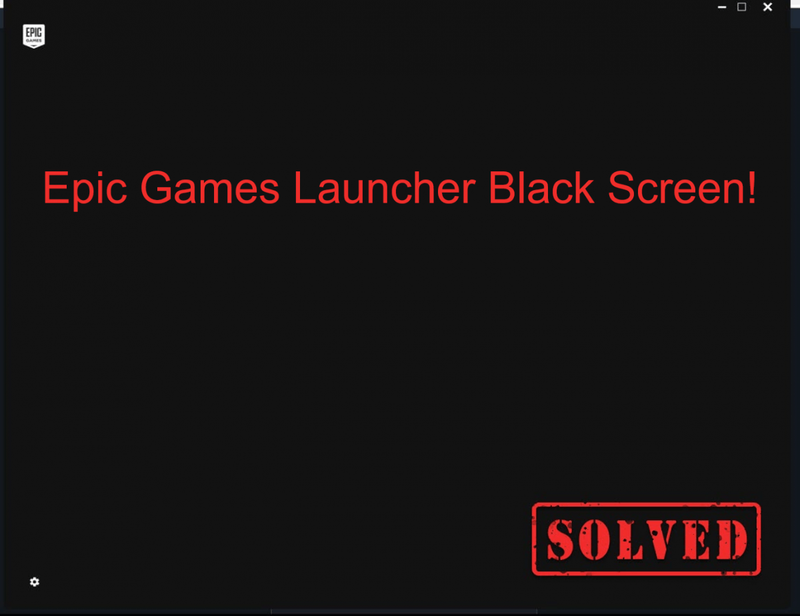
ان اصلاحات کو آزمائیں:
ہو سکتا ہے آپ کو ان سب کو آزمانے کی ضرورت نہ ہو۔ صرف اس فہرست کے نیچے کام کریں جب تک کہ آپ کو ایسا نہ مل جائے جو آپ کے لیے کارآمد ہو۔
- سیاہ سکرین
- ایپک گیمز لانچر
درست کریں 1: اپنی اسکرین ریزولوشن کو دوبارہ ترتیب دیں۔
آپ کی اسکرین کی ریزولوشن اسکرین پر فٹ ہونے کے لیے ایڈجسٹ ہو جاتی ہے لیکن یہ غلط منظر کے لیے ڈیفالٹ ہو سکتی ہے۔ اس صورت میں، آپ اسے دوبارہ ترتیب دے سکتے ہیں۔
یہاں یہ ہے کہ آپ یہ کیسے کر سکتے ہیں:
1) اپنے ڈیسک ٹاپ سے خالی جگہ پر دائیں کلک کریں اور منتخب کریں۔ ڈسپلے کی ترتیبات .
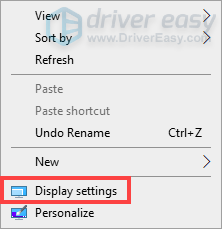
2) نیچے تک سکرول کریں۔ ڈسپلے ریزولوشن اور پر کلک کریں نیچے تیر بٹن
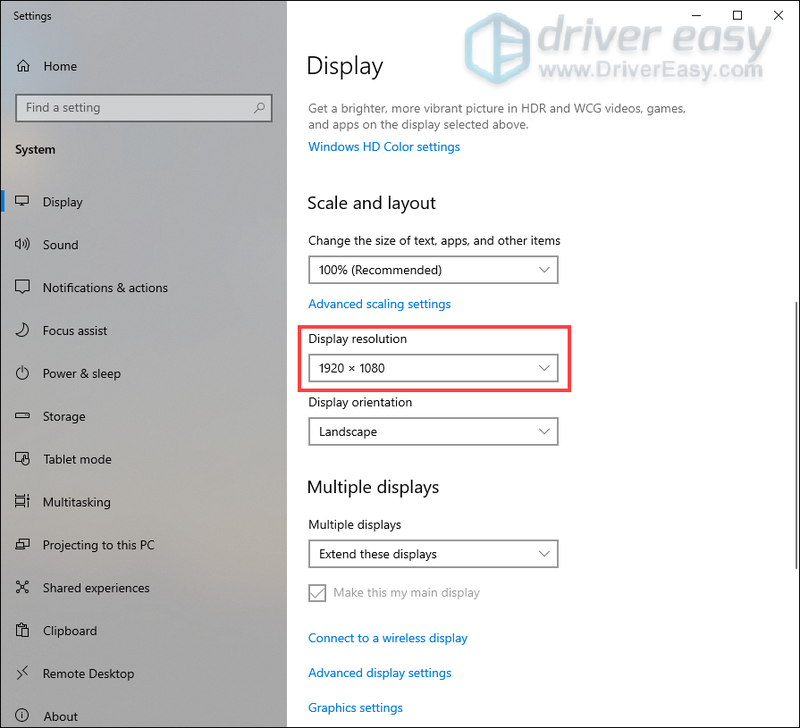
3) نیچے سکرول کریں اور منتخب کریں۔ 1280×768 .
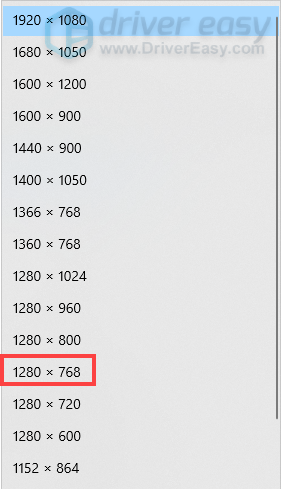
ریزولوشن کو ری سیٹ کرنے کے بعد، لانچر کو کھول کر چیک کریں کہ آیا یہ صحیح طریقے سے لوڈ ہو رہا ہے۔ اگر نہیں، تو اگلا درست کرنے کی کوشش کریں۔
درست کریں 2: لانچر کو بطور ایڈمنسٹریٹر چلائیں۔
پروگرام کو ایڈمنسٹریٹر کے طور پر چلا کر بہت سے مسائل حل کیے جا سکتے ہیں۔ لہذا ایپک گیمز لانچر کا مسئلہ کھولتے وقت بلیک اسکرین کے لیے، آپ اسے بھی آزما سکتے ہیں۔ ایسا کرنے کے لیے، آپ کر سکتے ہیں:
1) اپنے ڈیسک ٹاپ سے لانچر شارٹ کٹ پر دائیں کلک کریں اور منتخب کریں۔ انتظامیہ کے طورپر چلانا .

2) یہ دیکھنے کے لیے لانچر کھولیں کہ آیا اسکرین سیاہ ہے۔ اگر ایسا ہے تو، اگلے حل پر جائیں۔
درست کریں 3: اپنے گرافکس ڈرائیور کو اپ ڈیٹ کریں۔
جب آپ کے پاس بلیک اسکرین ہے، چاہے آپ کے کمپیوٹر پر ہو یا کسی ایپ پر، آپ کا پرانا یا ناقص گرافکس ڈرائیور مجرم ہوسکتا ہے۔ اگر آپ کو یاد نہیں ہے کہ آپ نے آخری بار اپنے گرافکس ڈرائیور کو کب اپ ڈیٹ کیا تھا، تو آپ کو یہ کرنا چاہیے۔ اور آپ گرافکس ڈرائیور کو اپ ڈیٹ کرنے سے کافی فائدہ اٹھا سکتے ہیں۔ کیونکہ یہ کارکردگی کی رکاوٹوں کو ٹھیک کر سکتا ہے اور ایسی بہتری متعارف کرا سکتا ہے جو گیمز کو نمایاں طور پر تیزی سے چلاتے ہیں۔
بنیادی طور پر دو طریقے ہیں جن سے آپ اپنے گرافکس ڈرائیور کو اپ ڈیٹ کر سکتے ہیں: دستی طور پر اور خود بخود .
آپشن 1 - اپنے گرافکس ڈرائیور کو دستی طور پر اپ ڈیٹ کریں۔
NVIDIA، اے ایم ڈی ، اور انٹیل ڈرائیوروں کو اپ ڈیٹ کرتے رہیں۔ انہیں حاصل کرنے کے لیے، آپ کو آفیشل ویب سائٹس پر جانے کی ضرورت ہے، اپنے ونڈوز ورژن (مثال کے طور پر، ونڈوز 32 بٹ) کے مخصوص ذائقے کے مطابق ڈرائیورز تلاش کریں اور ڈرائیورز کو دستی طور پر ڈاؤن لوڈ کریں۔
اپنے سسٹم کے لیے درست ڈرائیورز ڈاؤن لوڈ کرنے کے بعد، ڈاؤن لوڈ کی گئی فائل پر ڈبل کلک کریں اور ڈرائیورز کو انسٹال کرنے کے لیے آن اسکرین ہدایات پر عمل کریں۔
آپشن 2 - اپنے گرافکس ڈرائیور کو خودکار طور پر اپ ڈیٹ کریں۔ (تجویز کردہ)
ڈرائیوروں کو دستی طور پر اپ ڈیٹ کرنا ایک چیلنج ہوسکتا ہے۔ آپ کو اپنے سسٹم کی خصوصیات کی شناخت کرنے، ڈرائیوروں کو تلاش کرنے، اور پھر انہیں ڈاؤن لوڈ اور انسٹال کرنے کی ضرورت ہوگی۔ ڈرائیور آسان .
ڈرائیور ایزی خود بخود آپ کے سسٹم کو پہچان لے گا اور اس کے لیے صحیح ڈرائیور تلاش کر لے گا۔ آپ کو یہ جاننے کی ضرورت نہیں ہے کہ آپ کا کمپیوٹر کون سا سسٹم چل رہا ہے یا غلط ڈرائیور کو ڈاؤن لوڈ اور انسٹال کرنے کا خطرہ ہے۔
ایک) ڈاؤن لوڈ کریں اور ڈرائیور ایزی انسٹال کریں۔
2) ڈرائیور ایزی کو چلائیں اور کلک کریں۔ جائزہ لینا بٹن ڈرائیور ایزی پھر آپ کے کمپیوٹر کو اسکین کرے گا اور ڈرائیوروں میں کسی بھی پریشانی کا پتہ لگائے گا۔
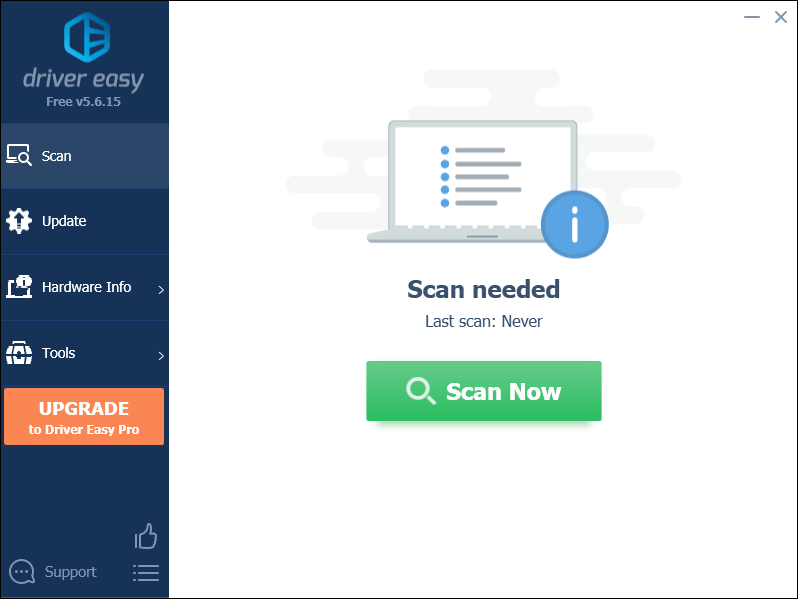
3) کلک کریں۔ تمام تجدید کریں کا درست ورژن خود بخود ڈاؤن لوڈ اور انسٹال کرنے کے لیے تمام وہ ڈرائیور جو آپ کے سسٹم پر غائب یا پرانے ہیں۔
(اس کی ضرورت ہے۔ پرو ورژن جس کے ساتھ آتا ہے پوری مدد اور a 30 دن کی رقم کی واپسی۔ ضمانت جب آپ اپ ڈیٹ آل پر کلک کریں گے تو آپ کو اپ گریڈ کرنے کے لیے کہا جائے گا۔ اگر آپ پرو ورژن میں اپ گریڈ نہیں کرنا چاہتے ہیں، تو آپ اپنے ڈرائیورز کو مفت ورژن کے ساتھ بھی اپ ڈیٹ کر سکتے ہیں۔ آپ کو بس ایک وقت میں انہیں ڈاؤن لوڈ کرنے اور دستی طور پر انسٹال کرنے کی ضرورت ہے۔)
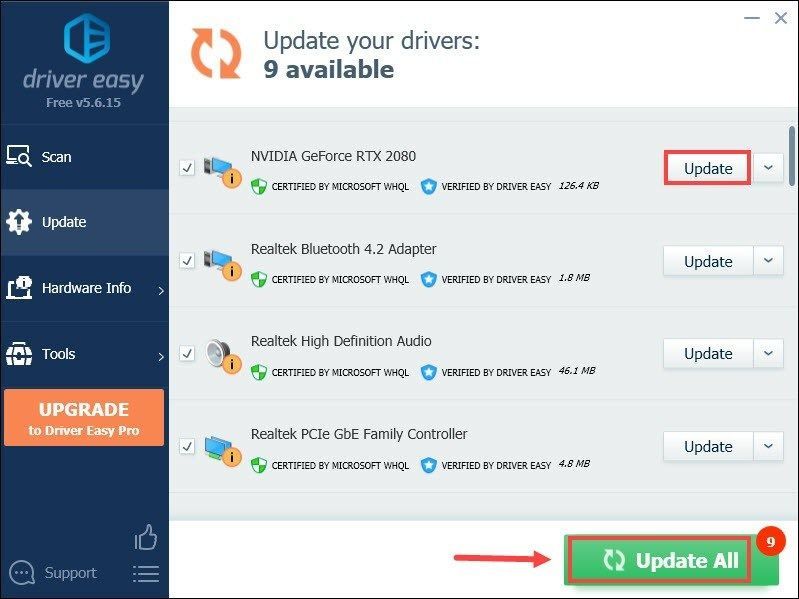 ڈرائیور ایزی کا پرو ورژن مکمل تکنیکی مدد کے ساتھ آتا ہے۔ اگر آپ کو مدد کی ضرورت ہو تو براہ کرم رابطہ کریں۔ ڈرائیور ایزی کی سپورٹ ٹیم پر .
ڈرائیور ایزی کا پرو ورژن مکمل تکنیکی مدد کے ساتھ آتا ہے۔ اگر آپ کو مدد کی ضرورت ہو تو براہ کرم رابطہ کریں۔ ڈرائیور ایزی کی سپورٹ ٹیم پر . اپنے ڈرائیوروں کو اپ ڈیٹ کرنے کے بعد، اپنے کمپیوٹر کو دوبارہ شروع کریں تاکہ ان کے اثرات مرتب ہوں۔
درست کریں 4: مطابقت موڈ کو ایڈجسٹ کریں۔
مطابقت کے موڈ کو ایڈجسٹ کرنا بہت سے گیمرز کے لئے کام کرنے کا تجربہ کیا گیا ہے۔ تو یہ ایک کوشش کے قابل ہے۔
1) اپنے ڈیسک ٹاپ سے لانچر شارٹ کٹ پر دائیں کلک کریں اور منتخب کریں۔ پراپرٹیز .

2) ٹیب کو منتخب کریں۔ مطابقت اور باکس کو چیک کریں۔ اس پروگرام کو مطابقت کے موڈ میں اس کے لیے چلائیں: اور اس بات کو یقینی بنائیں ونڈوز 8 منتخب کیا جاتا ہے. پھر باکس کو چیک کریں۔ پوری اسکرین کی اصلاح کو غیر فعال کریں۔ . اس کے بعد، کلک کریں لاگو کریں> ٹھیک ہے۔ .

3) تبدیلیاں لاگو کرنے کے بعد، لانچر کھولیں، اور چیک کریں کہ آیا مسئلہ حل ہو گیا ہے۔ اگر نہیں، تو اگلی اصلاح پر جائیں۔
درست کریں 5: مطابقت ٹربل شوٹر چلائیں۔
مطابقت کے ٹربل شوٹر کو چلانے سے آپ کو مسئلے کی جڑ معلوم کرنے اور اسے ٹھیک کرنے میں مدد مل سکتی ہے۔ ایسا کرنے کا طریقہ یہاں ہے:
1) لانچر شارٹ کٹ پر دائیں کلک کریں اور منتخب کریں۔ پراپرٹیز .
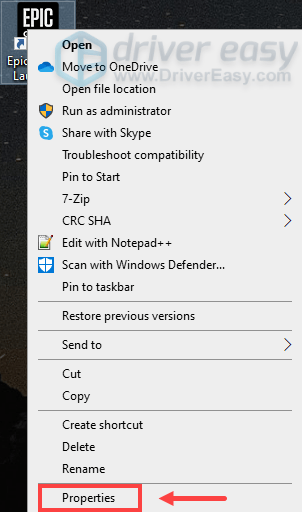
2؟ ٹیب کو منتخب کریں۔ مطابقت اور کلک کریں مطابقت ٹربل شوٹر چلائیں۔ . (اس بات کو یقینی بنائیں کہ آپ نے مطابقت والے ٹیب کے نیچے کسی بھی باکس کو غیر نشان زد کر دیا ہے۔)
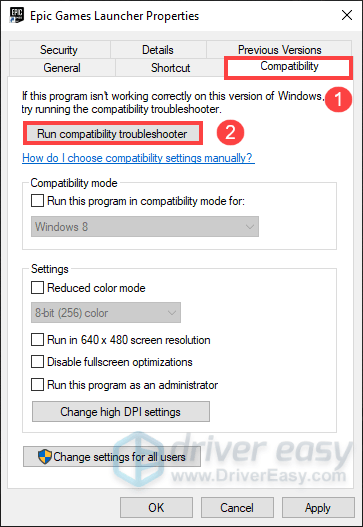
3) ایک بار ونڈو پروگرام کمپیٹیبلٹی ٹربل شوٹر پاپ اپ، کلک کریں تجویز کردہ ترتیبات کو آزمائیں۔ .
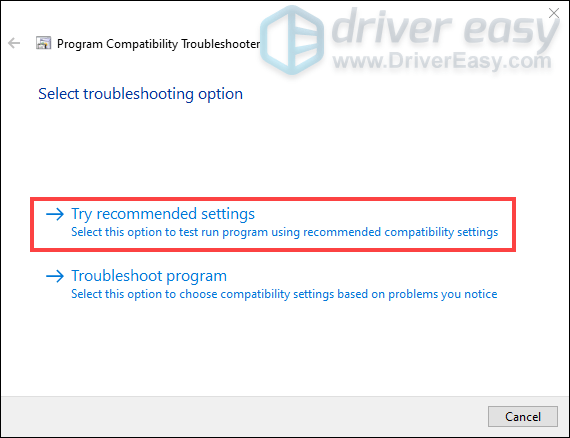
4) کلک کریں۔ پروگرام کی جانچ کریں۔ اور آپ کو لانچر کی طرف لے جایا جائے گا۔
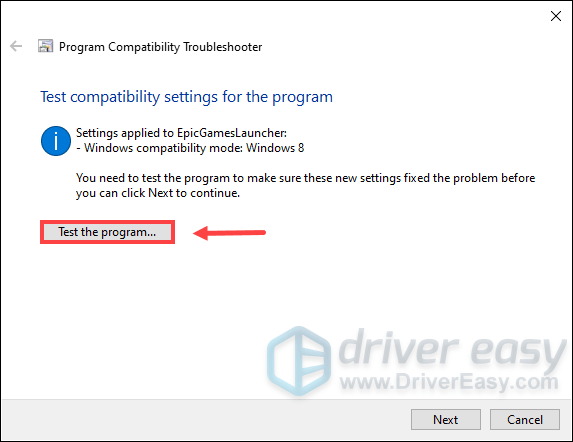
5) پر واپس جائیں۔ پروگرام کمپیٹیبلٹی ٹربل شوٹر ونڈو اور کلک کریں۔ اگلے .
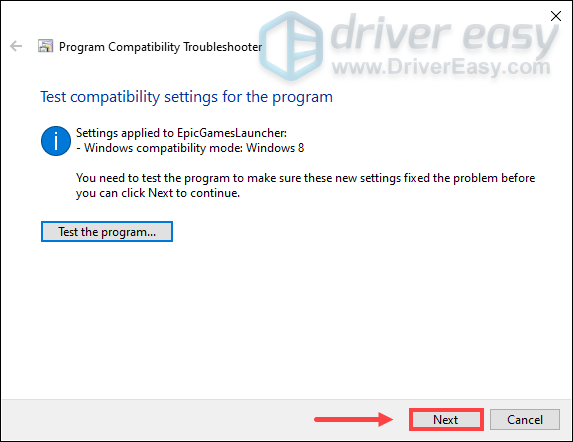
6) اگر لانچر پر بلیک اسکرین نہیں ہے، تو مبارک ہو! اپ انتخاب کرسکتے ہو ہاں، اس پروگرام کے لیے ان ترتیبات کو محفوظ کریں۔ . تب تک، اپنے کھیلوں سے لطف اندوز ہوں۔
اگر مسئلہ برقرار رہتا ہے، تو منتخب کریں نہیں، مختلف ترتیبات استعمال کرکے دوبارہ کوشش کریں۔ .
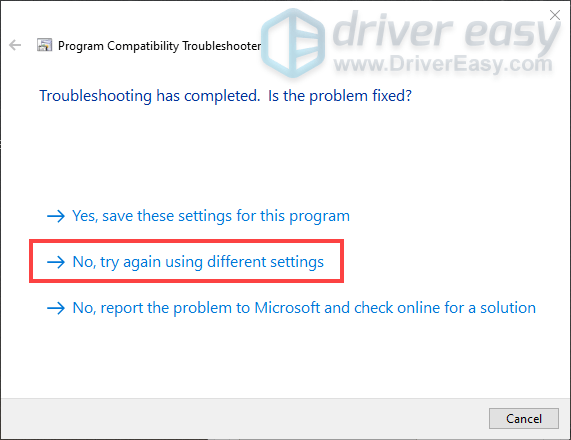
7) باکس سے نشان ہٹا دیں۔ یہ پروگرام ونڈوز کے پہلے ورژن میں کام کرتا تھا لیکن اب انسٹال یا چلائے گا نہیں۔ . پھر باکس کو چیک کریں۔ پروگرام کھلتا ہے لیکن صحیح طریقے سے ظاہر نہیں ہوتا ہے۔ اور کلک کریں اگلے .
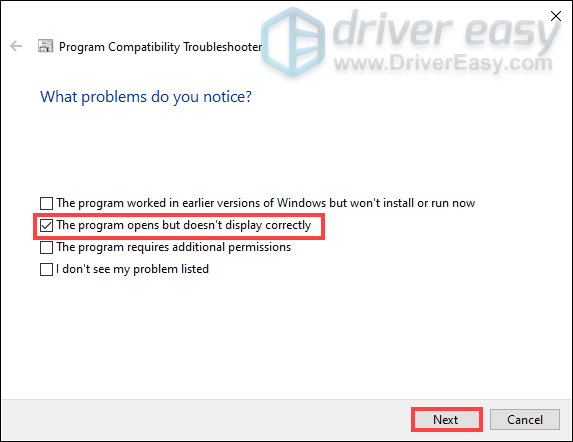
8) باکس کو چیک کریں۔ خرابی کا پیغام یہ بتاتا ہے کہ مسئلہ کو 256 رنگوں یا 8 بٹ کلر موڈ میں چلانے کی ضرورت ہے۔ . پھر کلک کریں۔ اگلے .
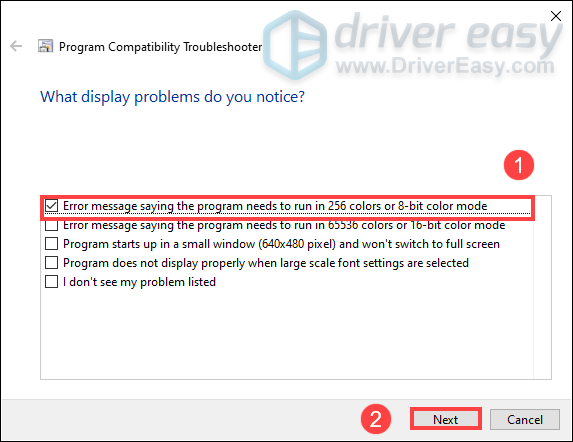
9) چیک کریں۔ ہاں، مختلف ترتیبات استعمال کرکے دوبارہ کوشش کریں۔ اور کلک کریں اگلے .
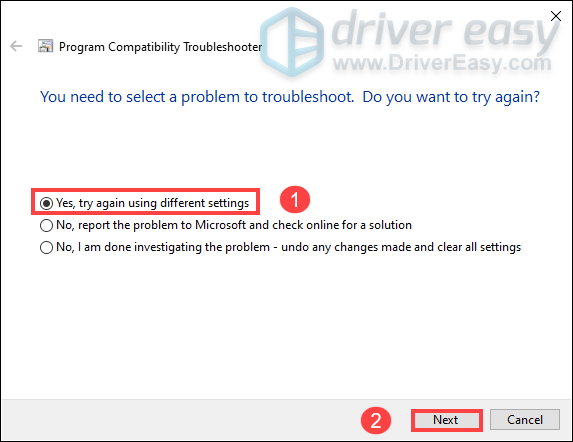
10) کلک کریں۔ پروگرام کی جانچ کریں… > اگلے .
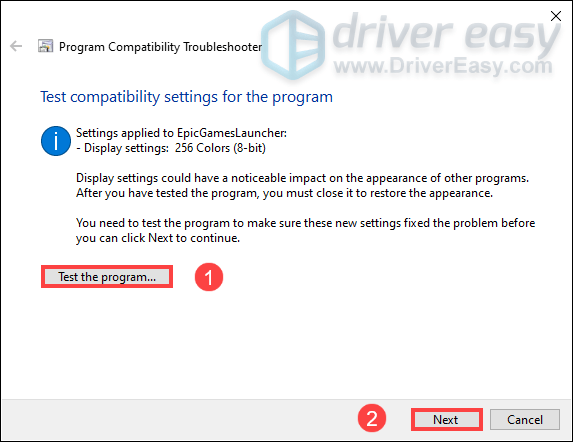
11) کلک کریں۔ ہاں، اس پروگرام کے لیے ان ترتیبات کو محفوظ کریں۔ .
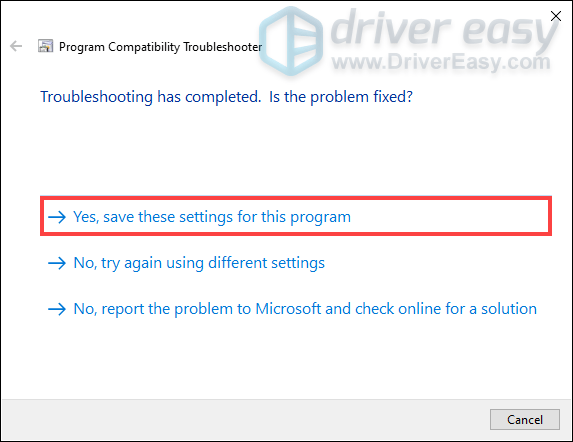
12) اب مسئلہ حل ہو گیا ہے۔
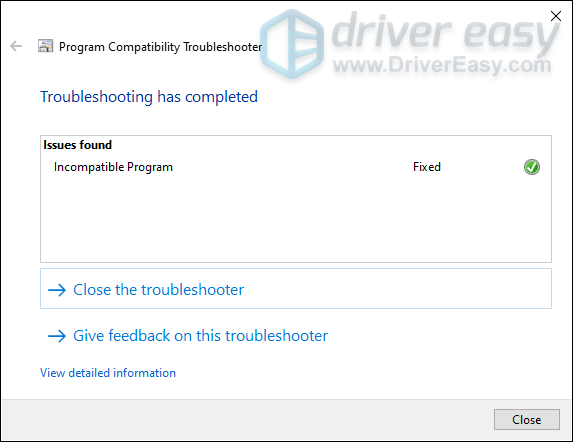
اگر آپ متعدد بار ٹربل شوٹنگ کر رہے ہیں اور پھر بھی مسئلہ حل نہیں کیا تو پریشان نہ ہوں۔ آپ کے لیے دیگر ورکنگ فکسز ہیں۔
فکس 6: لانچر کو فائر وال کے ذریعے اجازت دیں۔
اس بات کا امکان ہے کہ آپ کی فائر وال لانچر کو روکتی ہے۔ لہذا اگر یہ آپ کا معاملہ ہے تو، آپ کو فائر وال کے ذریعے لانچر کی اجازت دینا ہوگی۔
1) میں تلاش کریں۔ باکس، قسم فائر وال . نتائج سے، کلک کریں۔ فائر وال اور نیٹ ورک پروٹیکشن .
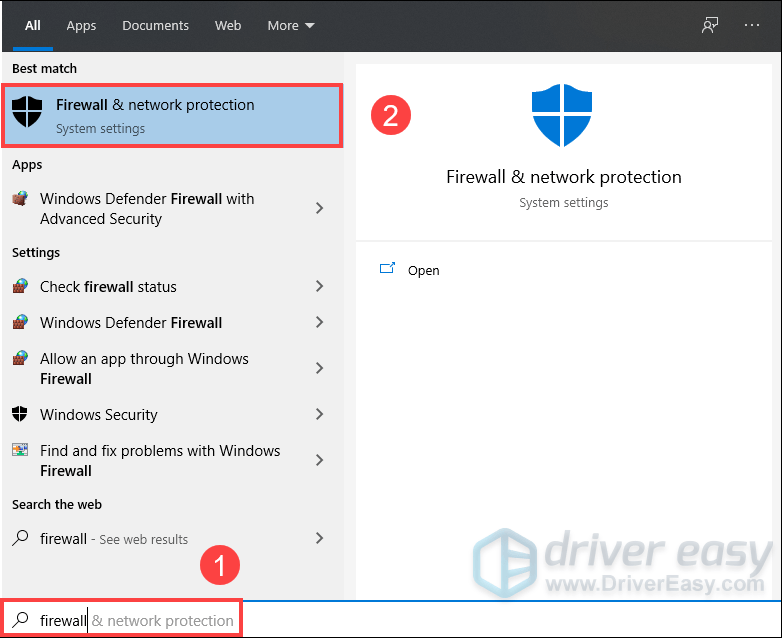
2) نیچے سکرول کریں اور کلک کریں۔ فائر وال کے ذریعے ایپ کو اجازت دیں۔ .
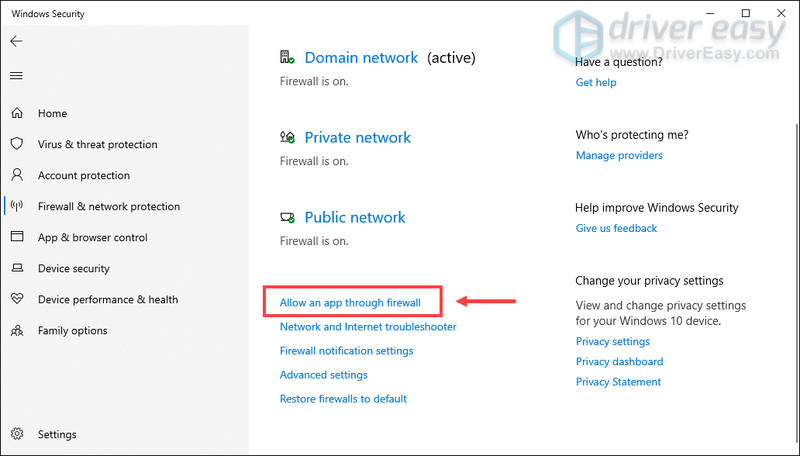
3) فہرست کے ذریعے جائیں اور چیک کریں کہ آیا ایپک گیمز لانچر اس میں شامل کیا جاتا ہے.
اگر نہیں تو کلک کریں۔ سیٹنگ کو تبدیل کریں اور شامل کرنے کے لیے اسکرین پر دی گئی ہدایات پر عمل کریں۔ ایپک گیمز کا آغاز فہرست میں جائیں اور اسے فائر وال کے ذریعے جانے دیں۔
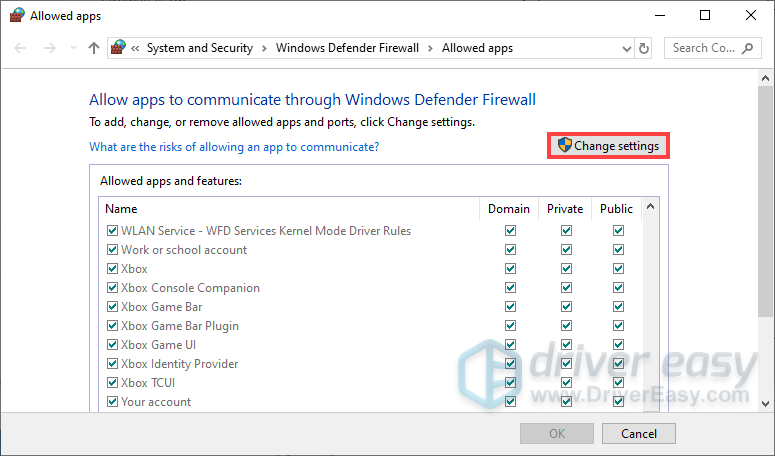
اگر آپ نے یہ سب کیا ہے، اور پھر بھی جب آپ لانچر کھولتے ہیں تو یہ ایک سیاہ اسکرین ہے۔ پھر اگلا طریقہ آزمائیں۔
درست کریں 7: اپنے DNS سرور کو Google Public DNS میں تبدیل کریں۔
کبھی کبھی DNS سرور کو تبدیل کرنے سے بہت سے مسائل حل ہو سکتے ہیں۔ تو یہاں آپ بلیک اسکرین کے مسئلے کو حل کرنے کے لیے بھی ایسا کر سکتے ہیں۔
1) میں تلاش کریں۔ باکس، قسم ڈیش بورڈ اور کلک کریں ڈیش بورڈ نتائج سے.
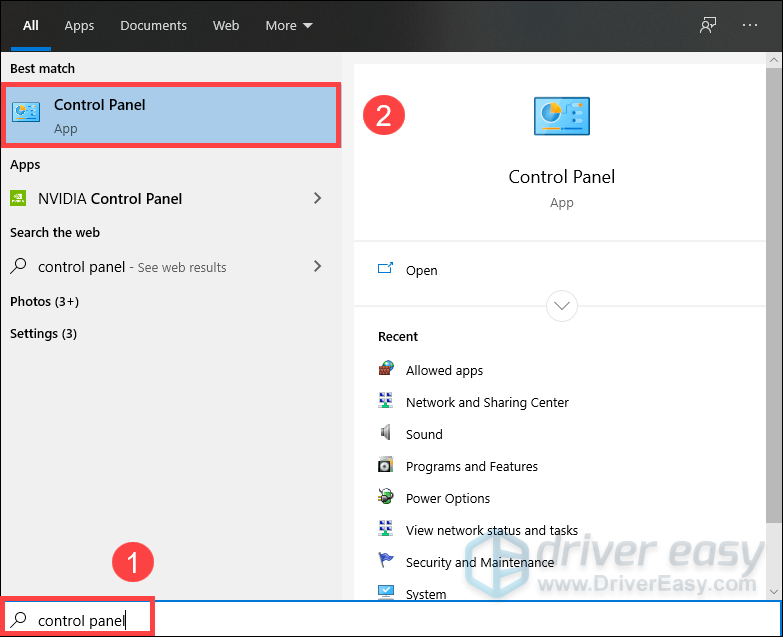
2) کلک کریں۔ نیٹ ورک اور انٹرنیٹ . (نوٹ: یقینی بنائیں کہ یہ ہے۔ دیکھیں بذریعہ: زمرہ .)
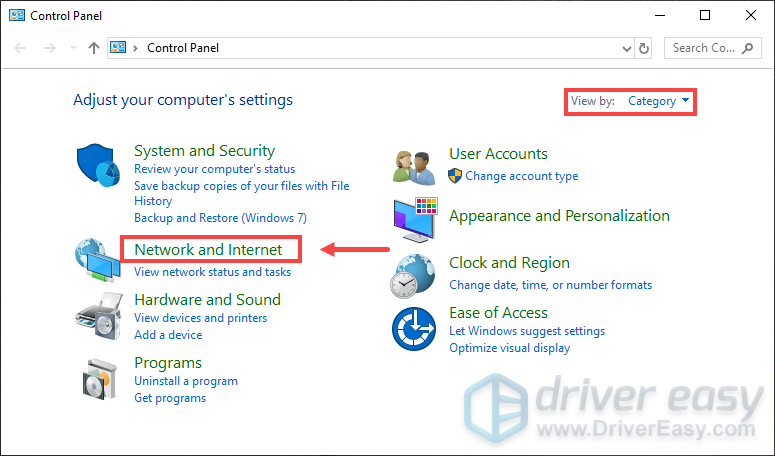
3) کلک کریں۔ نیٹ ورک اور شیئرنگ سینٹر .
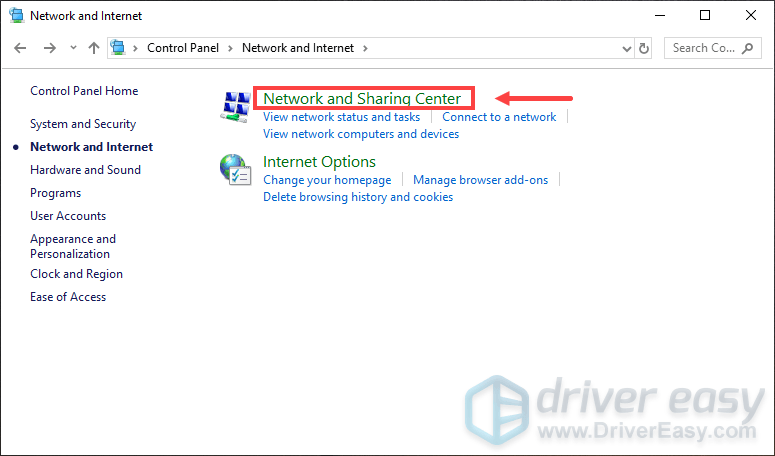
4) اپنے پر کلک کریں۔ کنکشنز ، چاہے یہ ہے ایتھرنیٹ، وائی فائی یا دیگر .
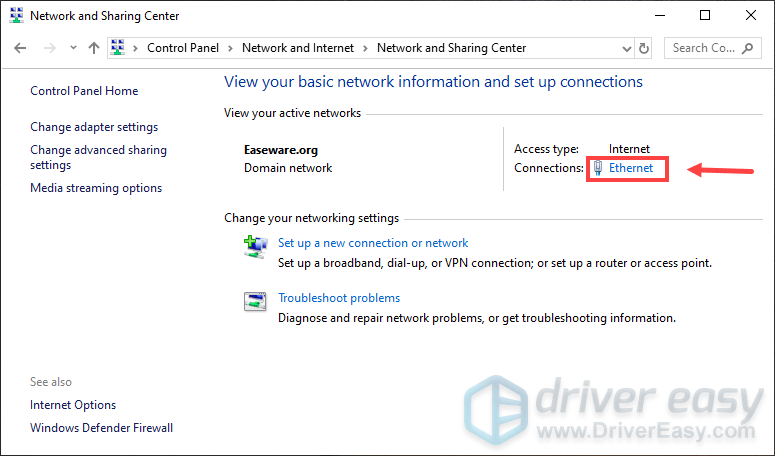
5) کلک کریں۔ پراپرٹیز .
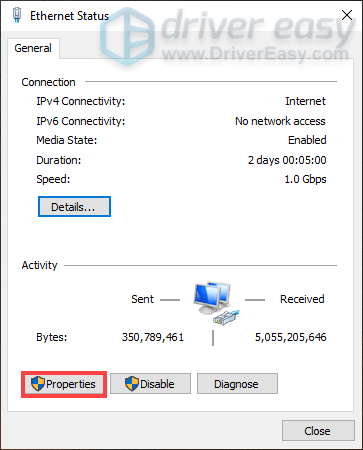
6) کلک کریں۔ انٹرنیٹ پروٹوکول ورژن 4 (TCP/IPv4) > پراپرٹیز .
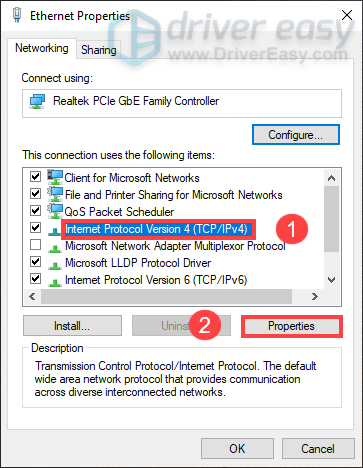
7) کلک کریں۔ درج ذیل DNS سرور ایڈریس استعمال کریں: .
میں ترجیحی DNS سرور: سیکشن، قسم 8888 .
میں متبادل DNS سرور: سیکشن، قسم 8844 .
پھر کلک کریں۔ ٹھیک ہے .
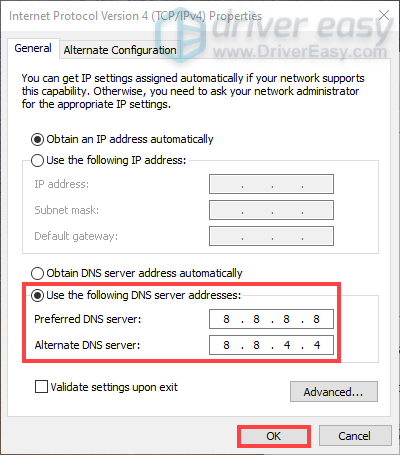
ٹھیک 8: DNS کیشے کو فلش کریں۔
اگر آپ نے ڈی این ایس سرور کو گوگل پبلک ڈی این ایس میں تبدیل کردیا ہے اور پھر بھی ایپ صرف ایک بلیک اسکرین دکھاتی ہے، تو آپ کو اپنا ڈی این ایس کیش صاف کرنا ہوگا۔
ایسا کرنے کے لیے، بس نیچے دی گئی ہدایات پر عمل کریں:
1) دبائیں ونڈوز لوگو کی + آر آپ کے کی بورڈ پر ایک ساتھ۔ قسم cmd اور دبائیں Shift + Ctrl + Enter عین اسی وقت پر.
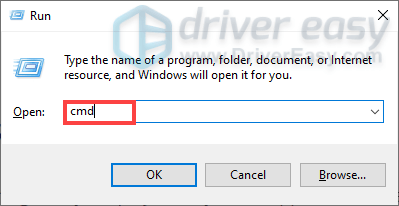
2) جب ایک اشارہ ظاہر ہوتا ہے، صرف کلک کریں جی ہاں .
3) کمانڈ ٹائپ کریں۔ ipconfig /flushdns اور مارو درج کریں۔ .
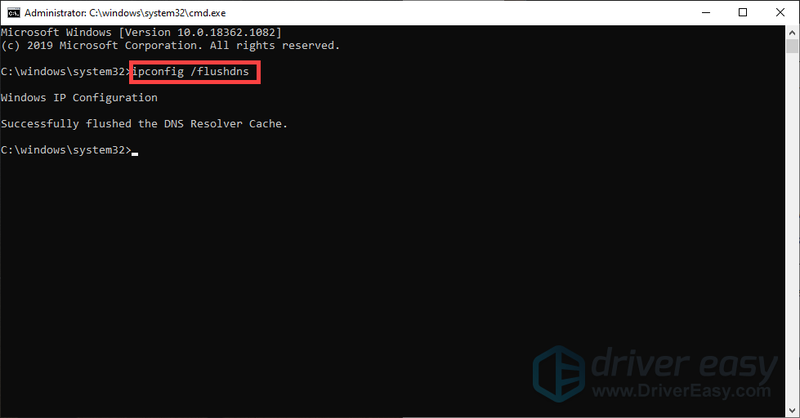
اپنے DNS کیش کو کامیابی کے ساتھ صاف کرنے کے بعد، اپنے لانچر کو دوبارہ کھولنے کی کوشش کریں تاکہ یہ معلوم ہو سکے کہ آیا اس سے مسئلہ ٹھیک ہو جاتا ہے۔
9 درست کریں: اعلی DPI سیٹنگز کو تبدیل کریں۔
1) لانچر کے شارٹ کٹ پر دائیں کلک کریں اور منتخب کریں۔ پراپرٹیز .

2) منتخب کریں۔ مطابقت ٹیب اور کلک کریں اعلی DPI سیٹنگز کو تبدیل کریں۔ .
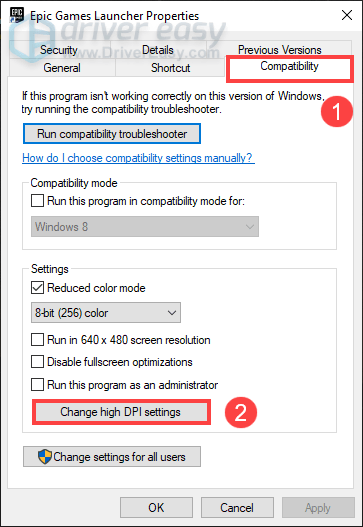
3) باکس کو چیک کریں۔ اعلی DPI اسکیلنگ رویے کو اوور رائیڈ کریں۔ اور کلک کریں ٹھیک ہے .
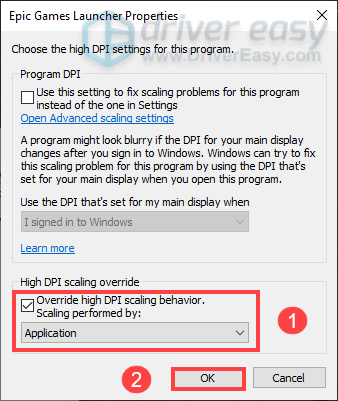
درست کریں 10: ایک VPN استعمال کریں۔
بہت سے کھلاڑیوں نے بتایا کہ لانچر کھولتے وقت VPN استعمال کرنے سے مسئلہ حل ہو گیا۔ تو آپ اسے ایک شاٹ دے سکتے ہیں۔ لیکن مشورہ دیا جائے: اگر آپ مفت VPN استعمال کرتے ہیں تو بہت سے مسائل پیدا ہو سکتے ہیں۔ لہذا، ہم تجویز کرتے ہیں کہ آپ ادا شدہ VPN استعمال کریں۔
ذیل میں وی پی این ہے جس کی ہم تجویز کرنا چاہتے ہیں:
کیا یہ پوسٹ مفید لگی؟ پھر تخلیق کار کوڈ کا استعمال کرکے ہماری مدد کرنا نہ بھولیں۔ |_+_| . ایپک گیمز کے سپورٹ-اے-کریٹر پروگرام کے سلسلے میں، ہم آپ کی درون گیم خریداریوں سے کمیشن وصول کر سکتے ہیں، آپ کے لیے کوئی اضافی قیمت نہیں ہے۔
آپ ہمارا ساتھ کیسے دے سکتے ہیں؟
1) ملاحظہ کریں۔ ایپک گیمز اسٹور یہ دیکھنے کے لیے کہ کون سے گیمز دستیاب ہیں۔
2) چیک آؤٹ پر، تخلیق کار کا ٹیگ درج کریں۔ |_+_| . آپ کی حمایت کی بہت تعریف کی جاتی ہے!
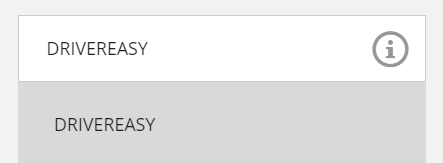





![[حل شدہ] فورٹناائٹ پی سی کو منجمد کرتا ہے - 2022 ٹپس](https://letmeknow.ch/img/knowledge/94/fortnite-freezes-pc-2022-tips.jpg)
